Artikkelin sisältö:
- 1 Tärkeimmät syyt virheen esiintymiseen eivät ole sisäinen tai ulkoinen joukkue
- 2 Määritä oikea polku polkumuuttujaan Windowsissa 7
- 3 Aseta “Polku” -muuttuja Windows 8 / 8.1 / 10 -käyttöjärjestelmässä
Tärkeimmät syyt virheen esiintymiseen eivät ole sisäinen tai ulkoinen joukkue
Kuten jo mainittiin, yksi syistä on virheellinen määritellään polku avattavaan tiedostoon. Yleensä polku tiedostoon kirjoitetaan muuttuja “Path” järjestelmässä, tiukka polku hakemisto, jossa tarvittavat tiedostot sijaitsevat. Jos niitä on virheitä asetuksissa määritettäessä polkua muuttujasta tai kun Kun tiedostonimi määritetään, järjestelmä tuottaa juuri tällaisen virheen – “tiedostonimi” ei ole sisäinen tai ulkoinen komento, suoritettava ohjelma.
Ensinnäkin sinun on määritettävä muuttujan “Path” tarkka polku käyttöjärjestelmä, jotta tiedostoa avattaessa ei olisi virheitä. Tätä varten sinun on todennäköisesti tiedettävä kansion sijainti. Esimerkiksi siirrytään ohjelmaan, joka toimii suoritettava tiedosto tietyssä kansiossa.
“Path” -muuttuja on käyttöjärjestelmän muuttuja, joka palvelee määritettyjen suoritettavien kohteiden löytämistä kautta komentorivi tai pääte. Löydät sen ohjauspaneelista Windows. Uusissa Windows-versioissa ja muissa käyttöjärjestelmissä, manuaalinen ilmoittaminen yleensä ei vaadita.
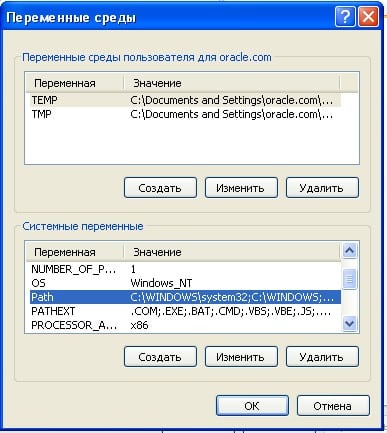
Polkujärjestelmän muuttuja
Määritä oikea polku polkumuuttujassa Windowsissa 7
Polun oikean osoittamisen on tiedettävä tarkka tiedoston sijainti. Jos avattava ohjelmatiedosto sijaitsee levyllä C: \ Program Files \ Java \ jdk 1.8.0.45 \ bin -kohdassa, sitten tämä polku on kopioitava ja määritettävä järjestelmämuuttujassa seuraava avaaminen.
- Seuraavaksi tarvitsemme työpöydän, siirrä hiiren osoittimen “Oma” päälle tietokone “ja valitse pikavalikosta” Ominaisuudet “.
- Napsauta vasemmalla puolella olevaa “Lisäasetukset” ja valitse “Ympäristömuuttujat.”
- Etsi avautuvassa ikkunassa merkkijono “Polku” napsauttamalla sitä ja liitä kopioitu polku tähän.
- Toimenpide on vahvistettava “OK” -painikkeella. Tietokone on toivottava lataa uudelleen, jotta asetukset tulevat voimaan tarkalleen. Avaa konsoliin ja aja haluttu komento. Ei pitäisi olla mitään virhettä.

Komentorivi
Jos virhe ilmestyy uudelleen, yritä siirrä ohjelma levyn toimiviin hakemistoihin asennetun kanssa käyttöjärjestelmä, esim. / System32. Tämän hakemiston avulla Windows toimii useammin.
Virheitä syntyy myös ohjelmakomponenttien puutteen takia. Voit poistaa ne lisäämällä tarvittavat. Otetaan esimerkiksi komponentti “Telnet”. Ota se käyttöön valitsemalla
- “Ohjauspaneelissa”.
- Valitse seuraavaksi “Ota komponentit käyttöön ja poista ne käytöstä”.
- Valitse luettelosta “Telnet Client” -valintaruutua vastapäätä ja napsauta OK.
- Komponentin tulisi toimia eikä virheitä enää pitäisi ilmetä.
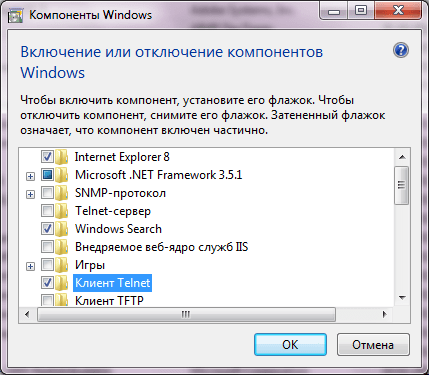
Windows Telnet -komponentti
Aseta “Polku” -muuttuja Windows 8 / 8.1 / 10 -käyttöjärjestelmässä
- Menemme “Ohjauspaneeli”.
- Napsauta linkkiä “Järjestelmän lisäasetukset”.
- Etsi “Ympäristömuuttujat”. Tässä osassa sinun on valittava “Path”. Sitten “Vaihda”, jos et ole valmis – luo uudelleen.
- Määritä tarvitsemasi kohta “Muuta järjestelmämuuttujaa” -kohdassa arvo ja vahvista painikkeella “OK”. Sulje kaikki muut. ikkunat napsauttamalla OK.
- Avaa komentorivi tai pääte uudelleen ja yritä kirjoita pyyntösi uudelleen. Nyt kaiken pitäisi toimia kunnolla.
